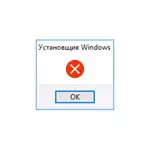
Käesolevas juhendis on üksikasjalik, kuidas vea määrata "Windowsi installeri paigaldaja installiteenuse juurde pääsemine" on esitatud mitmel viisil, alustades lihtsamate ja sageli tõhusama ja lõpetamisega keerulisemaga.
Märkus: Enne järgmiste sammude jätkamist soovitan kontrollida ja kas arvuti (juhtpaneel - süsteemi taastamine) ja kasutada neid, kui need on kättesaadavad. Samuti, kui olete keelatud Windowsi värskendused, võimaldavad neil ja uuendada süsteemi, lahendab see sageli probleemi.
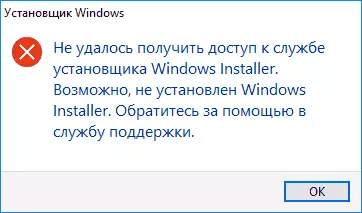
Windowsi installiteenuse kontrollimine, vajadusel käivitamine
Esimene asi, mida kontrollida, kas Windows Installeri teenus on mingil põhjusel keelatud.
Selleks järgige neid lihtsaid samme.
- Vajutage klaviatuuril Win + R-klahve, sisestage teenused.MSC aknasse "Run" ja vajutage Enter.
- Avaneb aknas teenuste loendiga, leida "Windows Installer" loend ja topeltklõpsake seda teenust. Kui teenus ei ole nimekirjas, vaadake, kas seal on Windows Installer (see on sama). Kui see ei ole, siis lahendus on lisaks juhistes.
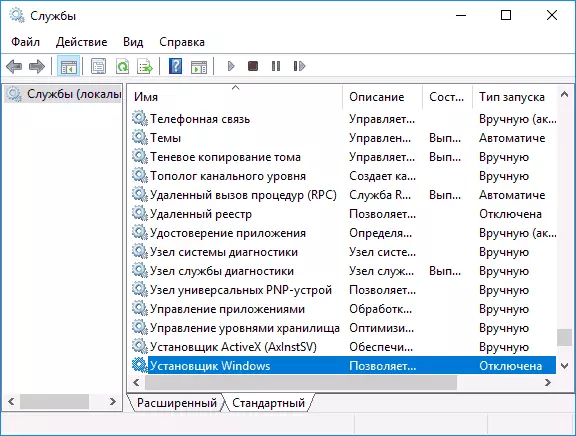
- Vaikimisi käivitamise tüüp teenust tuleb seadistada käsitsi asendisse ja tavaline riik on "peatatud" (see algab ainult paigaldusprotsessi ajal).
- Kui teil on Windows 7 või 8 (8.1) ja käivitamise tüüp Service Installer Windows on seatud "keelatud", muutke "käsitsi" ja rakendage seaded.
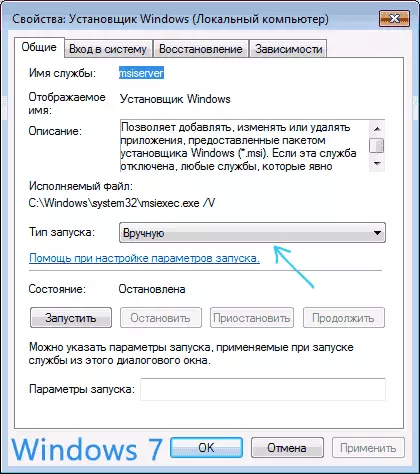
- Kui teil on Windows 10 ja Start Type on seatud "keelatud", võite tekkida asjaolu, et selle akna starti tüüp ei ole võimalik muuta (see võib olla 8-k). Sellisel juhul järgige samme 6-8.
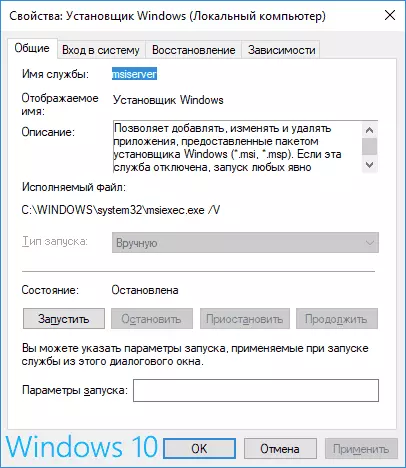
- Käivitage registriredaktor (Win + R, sisestage regedit).
- Mine RegistryHkey_Local_machine System CurrentControlset teenustele MSISERVERI topeltklõpsake paremas paanil asuva parameetri alguses.
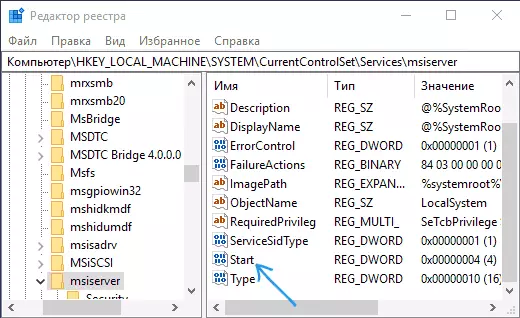
- Seadke see 3-le, klõpsake nuppu OK ja taaskäivitage arvuti.

Samuti kontrollige lihtsalt RPC-d Remote Challenge helistamisteenust (see sõltub sellest) - see peab olema paigaldatud "automaatselt" ja teenust ise töötama. Samuti võib mõjutada ka lahtiühendatud teenused "RPC-i tulemusnäitaja" RPC-i lõpp-punkt võrreldav ".
Järgmises jaotises kirjeldatakse Windowsi installiteenuse tagastamist, kuid lisaks sellele tagasi pakutavaid parandusi tagasi ja käivitavad ka vaiketeenuse seaded, mis võivad probleemi lahendamisel aidata.
Kui Windows Installer või Windows Installer ei ole teenuses.MSC
Mõnikord võib olla see, et Windowsi installiteenused puudub teenuse nimekirjas. Sel juhul võite proovida taastada reg-faili abil.Selliste failide lehekülgedelt saate alla laadida (lehel leiate tabeli teenuste loendiga, laadige alla Windowsi installeri fail, alustage seda ja kinnitage assotsiatsioon registriga pärast ühendamise tegemist, taaskäivitage arvuti):
- https://www.tenforums.com/tutorials/57567-reestore-Default-Services-Windows-10-a.html (Windows 10)
- https://www.sevenforums.com/tutorials/236709-Services-Restore-Default-Services-Windows-7-a.html (Windows 7).
Kontrollige Windowsi installiteenuste poliitika
Mõnikord võib süsteemi tweaks ja muuta Windowsi installipoliitikat kõnealuse vea.
Kui teil on Windows 10, 8 või Windows 7 Professional (või ettevõtte), saate kontrollida, kas Windows Installeri poliitika on muudetud järgmiselt:
- Vajutage Win + R-klahve ja sisestage Gpedit.MSC
- Mine arvutikonfiguratsioon - Haldusmallid - komponendid - Windows Installer.
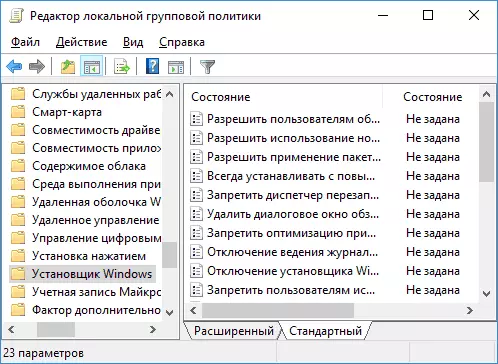
- Veenduge, et kõik poliitikad oleksid seadistatud "ei ole määratud". Kui see nii ei ole, topeltklõps antud riiki ja installige see "ei ole määratud".
- Kontrollige poliitikat sarnases osas, kuid kasutaja konfiguratsioonis ".
Kui teie arvutil on Windowsi koduversioon, on tee järgmine:
- Minge registriredaktorile (Win + R - Regedit).
- Mine sectakey_local_machine \ thowers \ Microsoft \ Windows \ ja kontrollige, kas tal on nimetatud paigaldaja. Kui on olemas - kustutage see (paremklõps "Folder" Installer - Kustuta).
- Kontrollige sarnase sektsiooni olemasolu Virtual_current_user-tarkvaras \ t
Kui määratud meetodid ei aidanud, proovige Windows Installeri teenust käsitsi taastada - 2. meetod eraldi käsiraamatus, Windows Installeri teenus ei ole kättesaadav, pöörama tähelepanu ka 3. valikule, see võib töötada.
